Excel MEDIAN-Funktion
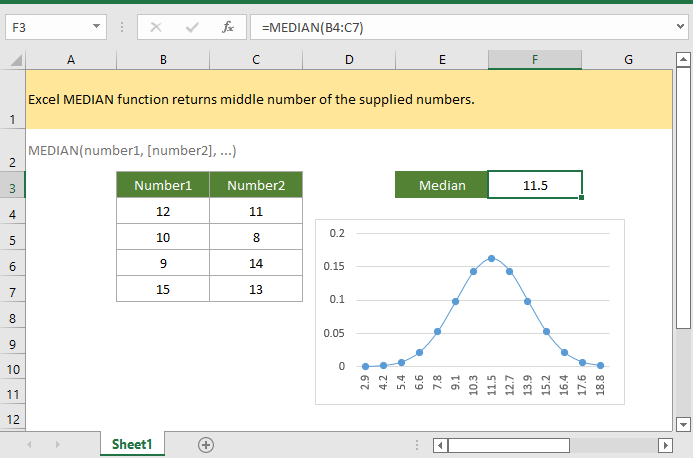
Wenn Sie diesem Tutorial folgen möchten, laden Sie bitte die Beispieltabelle herunter.
Beschreibung
Die Excel MEDIAN-Funktion gibt die mittlere Zahl der bereitgestellten Zahlen zurück.
Syntax und Argumente
Formelsyntax
Argumente
|
Rückgabewert
Die MEDIAN-Funktion gibt einen numerischen Wert zurück.
Anmerkung
1. Wenn es eine ungerade Anzahl von Zahlen in der Menge gibt, gibt die MEDIAN-Funktion die mittlere Zahl der Menge zurück; wenn es eine gerade Anzahl von Zahlen in der Menge gibt, gibt die MEDIAN-Funktion den Durchschnitt der beiden Zahlen in der Mitte der Menge zurück.
2. Argumente können entweder Zahlen, Namen, Arrays oder Referenzen sein, die Zahlen enthalten.
3. Logische Werte (WAHR und FALSCH), Texte oder leere Zellen werden von der MEDIAN-Funktion ignoriert.
4. Nullwerte werden von der MEDIAN-Funktion berücksichtigt.
5. Die MEDIAN-Funktion misst die zentrale Tendenz, also die Position des Mittelpunkts einer Gruppe von Zahlen in einer statistischen Verteilung.
Version
Excel 2003 und höher
Verwendung und Beispiele
Beispiel: Grundlegende Verwendung
Um die mittleren Zahlen im Bereich B4:C7 zu erhalten, verwenden Sie bitte die Formel:
=MEDIAN(B4:C7)
Drücken Sie die Eingabetaste, um den Median zu erhalten.

Verwandte Funktionen:
Excel MAX-Funktion
Die Excel MAX-Funktion gibt den größten Wert in der bereitgestellten Menge von Werten zurück (ignoriert logische Werte).
Excel MAXA-Funktion
Die Excel MAXA-Funktion gibt den größten Wert in der bereitgestellten Menge von Werten zurück.
Excel RÖMISCH-Funktion
Die RÖMISCH-Funktion konvertiert eine Zahl in eine römische Zahl im Textformat.
Excel RUNDEN-Funktion
Die Excel RUNDEN-Funktion rundet eine Zahl auf eine angegebene Anzahl von Dezimalstellen.
Die besten Office-Produktivitätstools
Kutools für Excel - Hilft Ihnen, sich von der Masse abzuheben
Kutools für Excel bietet über 300 Funktionen, sodass alles, was Sie benötigen, nur einen Klick entfernt ist...
Office Tab - Aktivieren Sie tabbed Lesen und Bearbeiten in Microsoft Office (inklusive Excel)
- In einer Sekunde zwischen Dutzenden offener Dokumente wechseln!
- Reduziert Hunderte von Mausklicks für Sie jeden Tag, verabschieden Sie sich von der Maushand.
- Steigert Ihre Produktivität um 50 % beim Anzeigen und Bearbeiten mehrerer Dokumente.
- Bringt Effiziente Tabs ins Office (inklusive Excel), genau wie bei Chrome, Edge und Firefox.
